JMeter测试工具使用
- 格式:pptx
- 大小:748.04 KB
- 文档页数:24

软件性能测试工具Jmeter入门级教程案例性能测试工具Jmeter入门级教程案例JMeter学习(一)工具简单介绍一、JMeter 介绍Apache JMeter是100%纯JAVA桌面应用程序,被设计为用于测试客户端/服务端结构的软件(例如web应用程序)。
它可以用来测试静态和动态资源的性能,例如:静态文件,Java Servlet,CGI Scripts,Java Object,数据库和FTP服务器等等。
JMeter可用于模拟大量负载来测试一台服务器,网络或者对象的健壮性或者分析不同负载下的整体性能。
同时,JMeter可以帮助你对你的应用程序进行回归测试。
通过你创建的测试脚本和assertions来验证你的程序返回了所期待的值。
为了更高的适应性,JMeter允许你使用正则表达式来创建这些assertions.JMeter与LoadRunner比较JMeter 是一款开源(有着典型开源工具特点:界面不美观)测试工具,虽然与LoadRunner 相比有很多不足,比如:它结果分析能力没有LoadRunner详细;很它的优点也有很多:?开源,他是一款开源的免费软件,使用它你不需要支付任何费用,?小巧,相比LR的庞大(最新LR11将近4GB),它非常小巧,不需要安装,但需要JDK环境,因为它是使用java 开发的工具。
?功能强大,jmeter设计之初只是一个简单的web性能测试工具,但经过不段的更新扩展,现在可以完成数据库、FTP、LDAP、WebService等方面的测试。
因为它的开源性,当然你也可以根据自己的需求扩展它的功能。
两者最大的区别:jmeter不支持IP欺骗,而LR支持。
缺点使用JMeter无法验证JS程序,也无法验证页面UI,所以要须要和Selenium配合来完成Web2.0应用的测试。
二、JMeter 下载安装1)JMeter安装1.解压文件到任意目录2. 安装JDK,配置环境变量JAVA_HOME.3. 系统要求:JMeter2.11 需要JDK1.6以上的版本支持运行4. JMeter可以运行在如下操作系统上:Unix,Windows 和Open VMS.5. 避免在一个有空格的路径安装JMeter,这将导致远程测试出现问题。
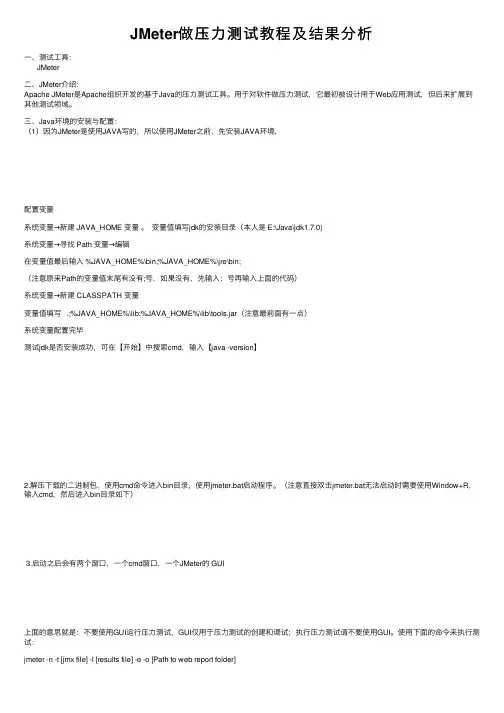
JMeter做压⼒测试教程及结果分析⼀、测试⼯具:JMeter⼆、JMeter介绍:Apache JMeter是Apache组织开发的基于Java的压⼒测试⼯具。
⽤于对软件做压⼒测试,它最初被设计⽤于Web应⽤测试,但后来扩展到其他测试领域。
三、Java环境的安装与配置:(1)因为JMeter是使⽤JAVA写的,所以使⽤JMeter之前,先安装JAVA环境,配置变量系统变量→新建 JAVA_HOME 变量。
变量值填写jdk的安装⽬录(本⼈是 E:\Java\jdk1.7.0)系统变量→寻找 Path 变量→编辑在变量值最后输⼊ %JAVA_HOME%\bin;%JAVA_HOME%\jre\bin;(注意原来Path的变量值末尾有没有;号,如果没有,先输⼊;号再输⼊上⾯的代码)系统变量→新建 CLASSPATH 变量变量值填写 .;%JAVA_HOME%\lib;%JAVA_HOME%\lib\tools.jar(注意最前⾯有⼀点)系统变量配置完毕测试jdk是否安装成功,可在【开始】中搜索cmd,输⼊【java -version】2.解压下载的⼆进制包,使⽤cmd命令进⼊bin⽬录,使⽤jmeter.bat启动程序。
(注意直接双击jmeter.bat⽆法启动时需要使⽤Window+R,输⼊cmd,然后进⼊bin⽬录如下)3.启动之后会有两个窗⼝,⼀个cmd窗⼝,⼀个JMeter的 GUI上⾯的意思就是:不要使⽤GUI运⾏压⼒测试,GUI仅⽤于压⼒测试的创建和调试;执⾏压⼒测试请不要使⽤GUI。
使⽤下⾯的命令来执⾏测试:jmeter -n -t [jmx file] -l [results file] -e -o [Path to web report folder]五、创建测试1.创建线程组在“测试计划”上右键【添加】-->【Threads(Users)】-->【线程组】2.设置线程数和循环次数。
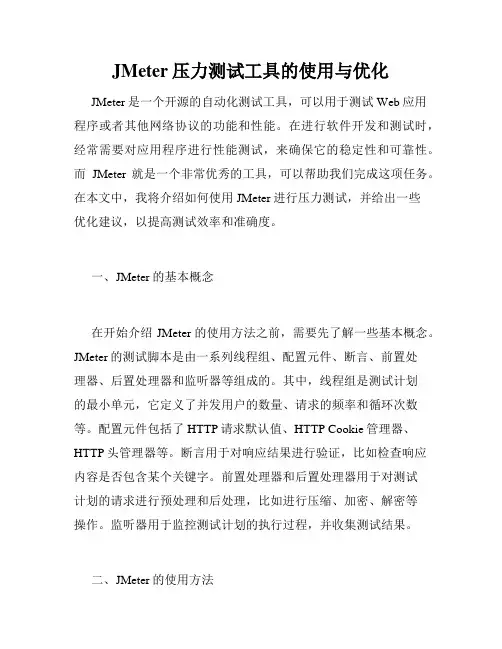
JMeter压力测试工具的使用与优化JMeter是一个开源的自动化测试工具,可以用于测试Web应用程序或者其他网络协议的功能和性能。
在进行软件开发和测试时,经常需要对应用程序进行性能测试,来确保它的稳定性和可靠性。
而JMeter就是一个非常优秀的工具,可以帮助我们完成这项任务。
在本文中,我将介绍如何使用JMeter进行压力测试,并给出一些优化建议,以提高测试效率和准确度。
一、JMeter的基本概念在开始介绍JMeter的使用方法之前,需要先了解一些基本概念。
JMeter的测试脚本是由一系列线程组、配置元件、断言、前置处理器、后置处理器和监听器等组成的。
其中,线程组是测试计划的最小单元,它定义了并发用户的数量、请求的频率和循环次数等。
配置元件包括了HTTP请求默认值、HTTP Cookie管理器、HTTP头管理器等。
断言用于对响应结果进行验证,比如检查响应内容是否包含某个关键字。
前置处理器和后置处理器用于对测试计划的请求进行预处理和后处理,比如进行压缩、加密、解密等操作。
监听器用于监控测试计划的执行过程,并收集测试结果。
二、JMeter的使用方法在进行实际的压力测试之前,需要先按照以下步骤来配置和准备JMeter。
首先,需要安装Java开发环境,并下载JMeter。
然后,打开JMeter,新建一个测试计划。
在测试计划中,新建一个线程组,并设置并发用户的数量、请求的频率和循环次数等。
接着,添加配置元件、断言、前置处理器、后置处理器和监听器等。
最后,保存并执行测试计划。
1. 线程组的配置线程组是测试计划的最小单元,它定义了并发用户的数量、请求的频率和循环次数等。
在配置线程组时,需要设置以下参数:- 线程数:定义并发用户的数量。
- 循环次数:定义单个线程执行的请求数量。
- Ramp-Up时间:定义多长时间内生成所有线程。
- 持续时间:定义持续时间内执行的请求数量。
2. 配置元件的添加配置元件包括了HTTP请求默认值、HTTP Cookie管理器、HTTP头管理器等。
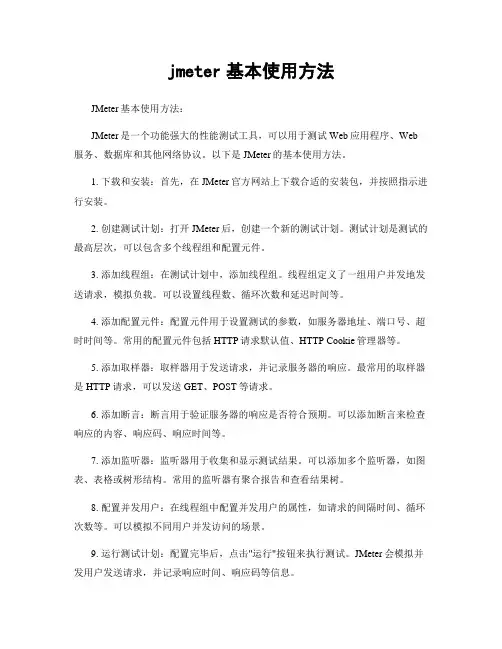
jmeter基本使用方法JMeter基本使用方法:JMeter是一个功能强大的性能测试工具,可以用于测试Web应用程序、Web 服务、数据库和其他网络协议。
以下是JMeter的基本使用方法。
1. 下载和安装:首先,在JMeter官方网站上下载合适的安装包,并按照指示进行安装。
2. 创建测试计划:打开JMeter后,创建一个新的测试计划。
测试计划是测试的最高层次,可以包含多个线程组和配置元件。
3. 添加线程组:在测试计划中,添加线程组。
线程组定义了一组用户并发地发送请求,模拟负载。
可以设置线程数、循环次数和延迟时间等。
4. 添加配置元件:配置元件用于设置测试的参数,如服务器地址、端口号、超时时间等。
常用的配置元件包括HTTP请求默认值、HTTP Cookie管理器等。
5. 添加取样器:取样器用于发送请求,并记录服务器的响应。
最常用的取样器是HTTP请求,可以发送GET、POST等请求。
6. 添加断言:断言用于验证服务器的响应是否符合预期。
可以添加断言来检查响应的内容、响应码、响应时间等。
7. 添加监听器:监听器用于收集和显示测试结果。
可以添加多个监听器,如图表、表格或树形结构。
常用的监听器有聚合报告和查看结果树。
8. 配置并发用户:在线程组中配置并发用户的属性,如请求的间隔时间、循环次数等。
可以模拟不同用户并发访问的场景。
9. 运行测试计划:配置完毕后,点击"运行"按钮来执行测试。
JMeter会模拟并发用户发送请求,并记录响应时间、响应码等信息。
10. 分析测试结果:测试完成后,使用监听器查看测试结果。
可以查看各个请求的响应时间和成功率,并进行性能分析和优化。
以上是JMeter的基本使用方法。
通过熟悉这些步骤,您可以开始在JMeter中进行性能测试,并获得应用程序的关键性能指标。
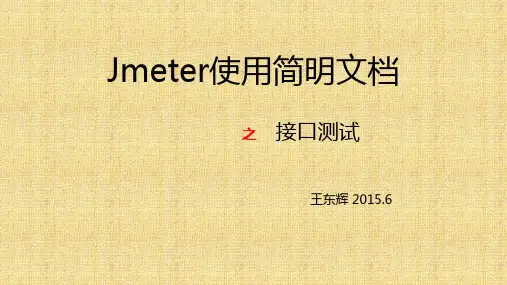
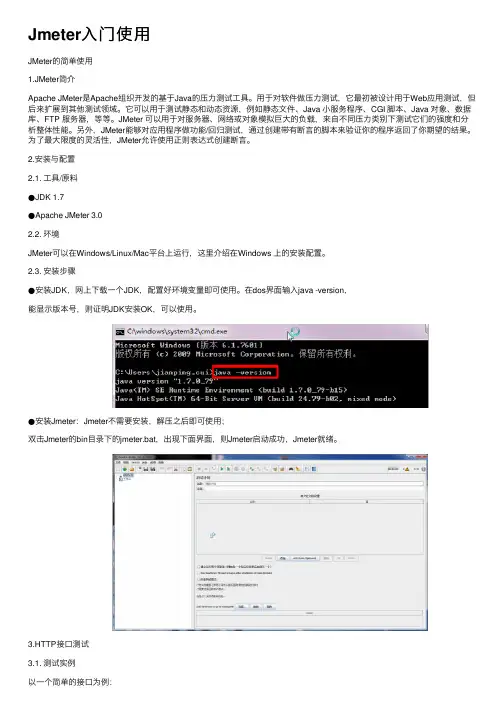
Jmeter⼊门使⽤JMeter的简单使⽤1.JMeter简介Apache JMeter是Apache组织开发的基于Java的压⼒测试⼯具。
⽤于对软件做压⼒测试,它最初被设计⽤于Web应⽤测试,但后来扩展到其他测试领域。
它可以⽤于测试静态和动态资源,例如静态⽂件、Java ⼩服务程序、CGI 脚本、Java 对象、数据库、FTP 服务器,等等。
JMeter 可以⽤于对服务器、⽹络或对象模拟巨⼤的负载,来⾃不同压⼒类别下测试它们的强度和分析整体性能。
另外,JMeter能够对应⽤程序做功能/回归测试,通过创建带有断⾔的脚本来验证你的程序返回了你期望的结果。
为了最⼤限度的灵活性,JMeter允许使⽤正则表达式创建断⾔。
2.安装与配置2.1. ⼯具/原料●JDK 1.7●Apache JMeter 3.02.2. 环境JMeter可以在Windows/Linux/Mac平台上运⾏,这⾥介绍在Windows 上的安装配置。
2.3. 安装步骤●安装JDK,⽹上下载⼀个JDK,配置好环境变量即可使⽤。
在dos界⾯输⼊java -version,能显⽰版本号,则证明JDK安装OK,可以使⽤。
●安装Jmeter:Jmeter不需要安装,解压之后即可使⽤;双击Jmeter的bin⽬录下的jmeter.bat,出现下⾯界⾯,则Jmeter启动成功,Jmeter就绪。
3.HTTP接⼝测试3.1. 测试实例以⼀个简单的接⼝为例:/doc/983e39af541810a6f524ccbff121dd36a32dc427.html /get?key2=value2&key1=value1在浏览器中打开的效果如下:在这⾥,成功的⽤浏览器访问了这个接⼝,并得到了成功的返回报⽂。
下⾯我们⽤Jmeter 来访问这个接⼝。
3.2. 使⽤Jmeter进程HTTP测试3.2.1.添加线程组右键“测试计划”->“添加”->“Threads(Users)”->“线程组”3.2.2.添加“HTTP请求”●右键“线程组”->“添加”->“Sampler”->“HTTP请求”●打开之后,填⼊访问该接⼝所需要的参数,效果如下图Tips:1.服务器名或IP:这⾥填写服务IP地址(不带端⼝),有域名的直接填写域名2.端⼝号:这⾥填写端⼝号,有域名的这⾥为空就好。
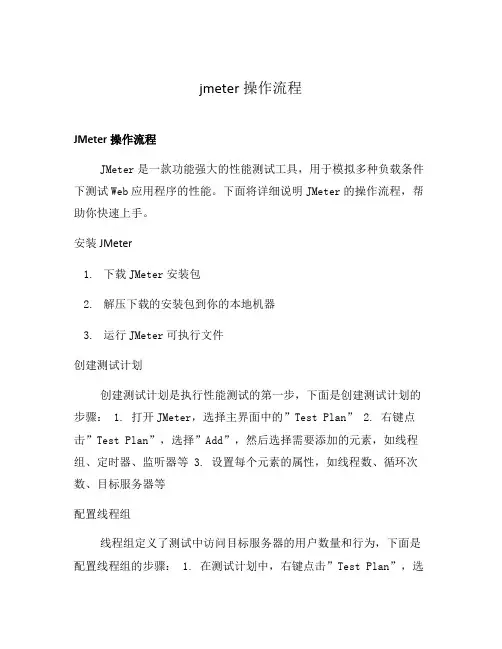
jmeter操作流程JMeter操作流程JMeter是一款功能强大的性能测试工具,用于模拟多种负载条件下测试Web应用程序的性能。
下面将详细说明JMeter的操作流程,帮助你快速上手。
安装JMeter1.下载JMeter安装包2.解压下载的安装包到你的本地机器3.运行JMeter可执行文件创建测试计划创建测试计划是执行性能测试的第一步,下面是创建测试计划的步骤: 1. 打开JMeter,选择主界面中的”Test Plan” 2. 右键点击”Test Plan”,选择”Add”,然后选择需要添加的元素,如线程组、定时器、监听器等 3. 设置每个元素的属性,如线程数、循环次数、目标服务器等配置线程组线程组定义了测试中访问目标服务器的用户数量和行为,下面是配置线程组的步骤: 1. 在测试计划中,右键点击”Test Plan”,选择”Add”,然后选择”Threads (Users) > Thread Group” 2. 设置线程组的属性,如线程数、循环次数、启动时间、关闭时间等 3. 可以为线程组添加逻辑控制器,如循环控制器、条件控制器等配置HTTP请求配置HTTP请求是模拟用户访问Web应用程序的一种方式,下面是配置HTTP请求的步骤: 1. 在线程组下,右键点击”Thread Group”,选择”Add”,然后选择”Sampler > HTTP Request” 2. 设置HTTP请求的属性,如服务器名称、请求路径、请求方法等 3. 可以为HTTP请求添加参数,如URL参数、请求头、请求体等添加断言断言用于验证响应数据是否符合期望结果,下面是添加断言的步骤: 1. 在HTTP请求下,右键点击”HTTP Request”,选择”Add”,然后选择”Assertions > Response Assertion” 2. 设置断言的属性,如响应字段、匹配规则等 3. 可以添加多个断言,以验证不同的响应字段和规则添加监听器监听器用于收集和分析测试结果,下面是添加监听器的步骤: 1. 在线程组下,右键点击”Thread Group”,选择”Add”,然后选择”Listeners > Summary Report” 2. 设置监听器的属性,如统计数据、图表类型、输出格式等 3. 可以添加多个监听器,以便对测试结果进行综合分析和报告运行测试计划配置完测试计划后,即可运行性能测试,下面是运行测试计划的步骤: 1. 点击工具栏中的绿色运行按钮,或者使用快捷键Ctrl+R 2. 观察测试过程中的日志输出和监听器结果 3. 在测试完成后,可以保存测试结果为文件,以便后续分析和报告以上就是JMeter的基本操作流程,希望对你使用JMeter进行性能测试有所帮助。

jmeter时间参数JMeter时间参数的使用在软件测试领域,性能测试是一个非常重要的环节。
而JMeter作为一款开源的性能测试工具,被广泛应用于各种软件系统的性能测试中。
在进行性能测试时,我们经常需要模拟多个用户同时访问系统,这就需要对请求的时间参数进行合理的设置。
本文将介绍JMeter中时间参数的使用方法,帮助读者更好地进行性能测试。
一、延迟时间参数在进行性能测试时,我们经常需要模拟多个用户同时访问系统,但是如果所有用户同时发起请求,可能会对系统造成过大的压力,导致测试结果不准确。
因此,我们需要设置延迟时间参数,使得用户请求在一定的时间间隔内发起。
在JMeter中,可以通过使用定时器来设置延迟时间参数。
定时器可以在每个请求之间插入一段时间的延迟,以模拟真实用户的行为。
常用的定时器有固定定时器和随机定时器。
固定定时器可以设置一个固定的延迟时间,使得每个请求之间的时间间隔保持一致。
例如,我们可以设置一个固定定时器,延迟时间为500毫秒,这样每个请求之间的时间间隔都将保持在500毫秒。
随机定时器可以设置一个时间范围,每个请求之间的延迟时间将在这个范围内随机生成。
例如,我们可以设置一个随机定时器,延迟时间范围为200毫秒到1000毫秒,这样每个请求之间的时间间隔将在200毫秒到1000毫秒之间随机生成。
通过合理设置延迟时间参数,我们可以更好地模拟真实用户的行为,提高性能测试的准确性。
二、持续时间参数在进行性能测试时,我们通常需要模拟一定时间内的用户访问行为,以评估系统在长时间负载下的性能表现。
为了实现这一目标,我们需要设置持续时间参数,使得测试在一定的时间范围内进行。
在JMeter中,可以通过使用线程组来设置持续时间参数。
线程组可以设置测试的并发用户数和持续时间。
例如,我们可以设置一个线程组,包含100个并发用户,并且持续时间为10分钟,这样测试将在10分钟内模拟100个并发用户的访问行为。
通过合理设置持续时间参数,我们可以模拟真实场景下的用户访问行为,评估系统在长时间负载下的性能表现。
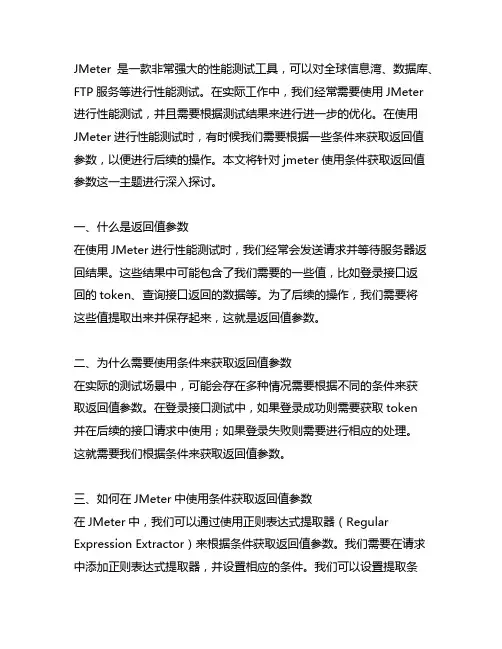
JMeter是一款非常强大的性能测试工具,可以对全球信息湾、数据库、FTP服务等进行性能测试。
在实际工作中,我们经常需要使用JMeter 进行性能测试,并且需要根据测试结果来进行进一步的优化。
在使用JMeter进行性能测试时,有时候我们需要根据一些条件来获取返回值参数,以便进行后续的操作。
本文将针对jmeter使用条件获取返回值参数这一主题进行深入探讨。
一、什么是返回值参数在使用JMeter进行性能测试时,我们经常会发送请求并等待服务器返回结果。
这些结果中可能包含了我们需要的一些值,比如登录接口返回的token、查询接口返回的数据等。
为了后续的操作,我们需要将这些值提取出来并保存起来,这就是返回值参数。
二、为什么需要使用条件来获取返回值参数在实际的测试场景中,可能会存在多种情况需要根据不同的条件来获取返回值参数。
在登录接口测试中,如果登录成功则需要获取token并在后续的接口请求中使用;如果登录失败则需要进行相应的处理。
这就需要我们根据条件来获取返回值参数。
三、如何在JMeter中使用条件获取返回值参数在JMeter中,我们可以通过使用正则表达式提取器(Regular Expression Extractor)来根据条件获取返回值参数。
我们需要在请求中添加正则表达式提取器,并设置相应的条件。
我们可以设置提取条件为登录成功的返回值,并将提取出的参数保存到变量中。
我们可以在后续的请求中使用该变量来传递参数。
如果条件不符合,则不会提取参数,这样就能根据条件来获取返回值参数了。
四、个人观点和理解在实际的测试工作中,使用条件来获取返回值参数是非常常见的操作。
通过使用JMeter的正则表达式提取器,我们可以灵活地根据条件获取返回值参数,并且可以在后续的操作中进行灵活运用。
这种方式不仅可以提高性能测试的灵活性,还可以减少后续操作的复杂度,是非常值得推荐的方法。
总结通过本文的介绍,我们深入探讨了jmeter使用条件获取返回值参数这一主题。
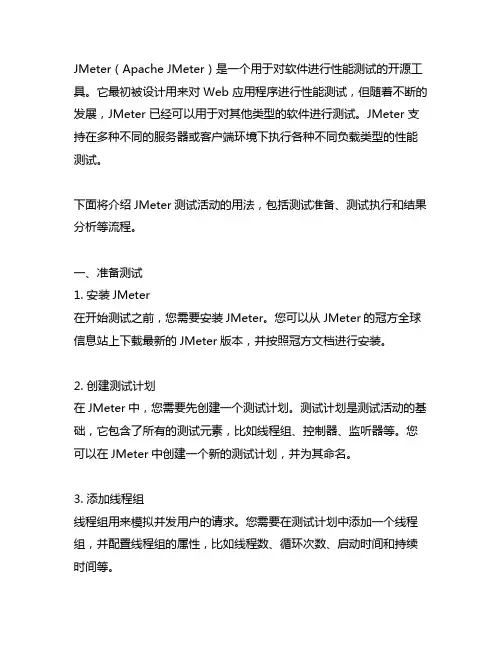
JMeter(Apache JMeter)是一个用于对软件进行性能测试的开源工具。
它最初被设计用来对 Web 应用程序进行性能测试,但随着不断的发展,JMeter 已经可以用于对其他类型的软件进行测试。
JMeter 支持在多种不同的服务器或客户端环境下执行各种不同负载类型的性能测试。
下面将介绍JMeter测试活动的用法,包括测试准备、测试执行和结果分析等流程。
一、准备测试1. 安装JMeter在开始测试之前,您需要安装JMeter。
您可以从JMeter的冠方全球信息站上下载最新的JMeter版本,并按照冠方文档进行安装。
2. 创建测试计划在JMeter中,您需要先创建一个测试计划。
测试计划是测试活动的基础,它包含了所有的测试元素,比如线程组、控制器、监听器等。
您可以在JMeter中创建一个新的测试计划,并为其命名。
3. 添加线程组线程组用来模拟并发用户的请求。
您需要在测试计划中添加一个线程组,并配置线程组的属性,比如线程数、循环次数、启动时间和持续时间等。
4. 添加配置元件在JMeter中,配置元件用来配置测试环境,比如添加HTTP请求默认值、用户定义的变量、CSV数据文件配置等。
您可以根据您的测试需求,添加不同的配置元件。
5. 添加实际的请求在JMeter中,您可以添加不同类型的请求,比如HTTP请求、FTP请求、JDBC请求等。
您需要根据您的测试目标,添加相应的请求,并配置请求的属性,比如服务器名称、端口号、路径等。
二、执行测试1. 启动测试在JMeter中,您可以通过单击“启动”按钮来开始测试。
JMeter会按照您配置的线程组和请求,模拟并发用户的请求,向被测系统发送请求。
2. 监控测试过程在测试执行过程中,您可以通过JMeter的各个监听器来监控测试的进度和性能数据。
JMeter 提供了许多不同的监听器,比如聚合报告、图形结果、查看结果树等。
您可以根据需要选择合适的监听器,实时监控测试的执行情况。

jmeter使⽤教程-详解
jimeter接⼝测试讲解:
⾸先了解⼀下jmeret主要的配置元件
1、测试计划:是使⽤ JMeter 进⾏测试的起点,它是其它 JMeter测试元件的容器
2、线程组:代表⼀定数量的⽤户,它可以⽤来模拟⽤户并发发送请求。
实际的请求内容在Sampler中定义,它被线程组包含。
3、配置元件:维护Sampler需要的配置信息,并根据实际的需要修改请求的内容。
4、前置处理器:负责在请求之前⼯作,常⽤来修改请求的设置
5、后置处理器:负责在请求之后⼯作,常⽤获取返回的值。
⼀个接⼝的调通
1.⾸先选择添加 ----------- >点击Threads (Users)线程⽤户 ---------------- > 添加⼀个线程组
2.这个就是我们通常使⽤的线程。
通俗的讲,⼀个线程组可以看做⼀个虚拟⽤户组,线程组中的每个线程都可以理解为⼀个
虚拟⽤户。
添加⼀个http请求:
添加----》sample---》http请求
http请求:
查看结果数:
添加⼀个查看结果树查看接⼝的具体请求与响应结果 1.添加----->监听器----->查看结果树
1.绿⾊的图标运⾏接⼝---->点击运⾏
2.查看接⼝请求信息
3.查看接⼝的响应信息。
JMeter是一款常用的性能测试工具,通过使用JMeter可以对应用程序、全球信息湾、接口等进行压力测试,以验证其在各种负载情况下的性能表现。
JMeter Viewer是JMeter的一个重要功能模块,能够实时监控和分析性能测试的各项指标,为用户提供了丰富的性能测试数据和分析工具。
本文将介绍JMeter Viewer的使用方法,包括如何配置和启动JMeter Viewer,以及如何进行性能测试数据的监控和分析。
1. JMeter Viewer简介JMeter Viewer是JMeter的一个子组件,主要用于监控和分析性能测试的结果数据。
通过JMeter Viewer,用户可以实时查看性能测试的各项指标,包括响应时间、吞吐量、错误率等,以及生成多种图表和报表,直观展现测试结果。
JMeter Viewer支持多种数据格式,包括CSV、XML、JSON等,用户可以方便地导入和分析各种性能测试数据。
2. 配置JMeter Viewer在使用JMeter Viewer之前,首先需要配置JMeter并准备好性能测试数据。
用户可以通过JMeter的图形化界面或者JMeter的命令行工具来创建和运行性能测试计划,并生成测试结果数据。
确保生成的测试结果数据格式符合JMeter Viewer的要求,包括字段的格式、数据的编码等。
3. 启动JMeter Viewer启动JMeter Viewer非常简单,只需要在JMeter的安装目录中找到“jmeter.bat”(Windows系统)或者“jmeter.sh”(Linux系统)文件,双击运行即可启动JMeter GUI界面。
在JMeter GUI界面中,可以通过菜单栏或者工具栏找到并打开JMeter Viewer模块,进入性能测试数据的监控和分析界面。
4. 监控性能测试数据一旦进入JMeter Viewer界面,用户可以通过“Add”按钮或者菜单栏中的“Add”命令来导入性能测试数据文件。
jmeter分布式压测步骤JMeter是一个非常强大的压力测试工具,它可以模拟大量的并发用户并向目标服务器发送请求。
为了更好地利用计算资源和提高测试的效率,可以使用JMeter的分布式功能来进行压力测试。
分布式压力测试的基本步骤如下:1.配置主控机:首先,在一台机器上作为主控机,安装好JMeter,并确保JMeter能够正常运行。
然后,打开JMeter,创建一个测试计划,添加所需的线程组、取样器、监听器和其他元件。
完成后,保存测试计划。
2.配置远程服务器:- remote_hosts:将主控机的IP地址添加到该配置项中。
- server.rmi.ssl.disable:将该配置项的值设置为true,以禁用RMI SSL。
3.启动远程服务器:在每台作为远程服务器的机器上启动JMeter服务器。
可以使用命令行界面(非GUI模式)来启动服务器,命令如下:``````4.配置主控机和远程服务器的连接:回到主控机上的JMeter,选择“远程测试”菜单下的“分布式测试”选项。
在弹出的窗口中,选择“添加远程主机”并填入远程服务器的IP地址。
可以添加多台远程服务器。
完成后,点击“保存”按钮。
5.启动测试:回到主控机的JMeter,点击“运行”按钮开始测试。
JMeter会将测试计划发送给每个远程服务器,并在远程服务器上运行。
主控机会收集并汇总来自各个远程服务器的结果。
6.查看测试结果:在测试运行期间,可以使用JMeter的监听器来实时监控测试过程和结果。
测试完成后,可以通过导出结果文件或查看聚合报告来查看更详细的测试结果。
总结:通过以上步骤,可以使用JMeter的分布式功能进行压力测试。
分布式压力测试可以更好地利用计算资源,提高测试的效率,并能够模拟大规模并发用户对目标服务器进行请求。
在配置和启动远程服务器时,需要确保服务器上已经安装了相同版本的JMeter,并正确地配置了主控机和远程服务器之间的连接。
最后,可以通过JMeter的监听器实时监控测试过程和查看详细的测试结果。
jmeter -g参数用法JMeter是一款功能强大的性能测试工具,用于测试web应用程序及其他类型的服务。
在进行性能测试时,用户可以使用-G参数来传递全局参数。
本文将逐步介绍JMeter中-G参数的用法,帮助读者更好地理解和使用这个参数。
首先,我们需要了解-G参数的基本作用和意义。
在JMeter中,-G参数被用来定义全局(全局)参数。
这些参数在执行测试计划期间对所有线程都可见。
通过使用-G参数,我们可以在测试计划中设置全局参数,并能在所有线程的作用范围内访问,从而简化了参数的配置和管理过程。
一、设置全局参数首先,我们需要明确需要设置的全局参数,并确定这些参数的具体值。
全局参数通常包括一些常量或者需要多次用到的变量,如服务器地址、端口号、用户名、密码等。
然后,我们需要在JMeter的“用户定义的变量”部分创建这些参数,并为它们分配一个自定义的名称和值。
1.启动JMeter,打开测试计划。
2.在测试计划上右键单击,选择“添加”>“配置元件”>“用户定义的变量”。
3.在“用户定义的变量”窗口中,单击“添加”按钮。
4.在“名称”字段中输入参数的名称,如"server_address"。
5.在“值”字段中输入参数的值,如"6.单击“添加”按钮,重复上述步骤为其他全局参数添加名称和值。
7.单击“确定”按钮保存设置的全局参数。
二、使用全局参数在设置全局参数后,我们可以在测试计划的其他地方使用这些参数。
接下来,我们将探讨如何在HTTP请求中使用这些全局参数。
1.在测试计划中添加一个线程组。
2.在线程组下添加一个HTTP请求,默认情况下,该请求将使用测试计划的全局参数。
3.在HTTP请求的服务器名称或IP字段中,使用全局参数引用,如"{server_address}"。
4.设置其他请求的参数,如请求路径、请求方法等。
5.保存并运行测试计划,JMeter将使用全局参数执行HTTP请求。
jmeter ip参数JMeter是一款流行的开源性能测试工具,常用于对Web应用程序进行压力测试。
在JMeter中,IP参数是一种常用的方法,用于生成随机IP地址以模拟不同的客户端请求。
本文将介绍JMeter中IP参数的使用方法和注意事项。
一、使用IP参数1.添加线程组:在JMeter测试计划中,添加一个线程组节点。
2.添加变量管理器:在线程组节点中,右键单击选择添加->其他->变量管理器。
3.设置IP参数:在变量管理器中,右键单击空白处选择“添加”->IP地址,输入所需的IP数量和起始值。
4.分配IP参数:在HTTP请求中,使用${IP}占位符来引用IP参数。
JMeter会自动为每个请求生成不同的IP地址。
二、注意事项1.IP池管理:为了避免重复使用IP地址,建议创建一个IP池来管理生成的IP地址。
可以使用JMeter提供的IP池插件或手动管理IP 地址列表。
2.IP冲突:如果应用程序依赖于特定IP地址的请求,请确保生成的IP地址不会与其他客户端冲突。
可以使用私有IP地址范围或使用DNS随机重定向等技术来避免冲突。
3.IP生成算法:JMeter默认使用随机生成算法来生成IP地址,可以根据需要选择其他算法以提高生成速度或减少冲突概率。
4.IP限制:为了避免生成过多的无效IP地址,可以根据实际需求设置IP限制参数。
例如,限制每次请求的IP数量或设置最大IP池大小。
5.安全性:在使用JMeter进行压力测试时,请确保仅限于测试目的,并遵守相关法律法规和隐私政策。
三、常见问题及解决方案1.无法获取有效IP地址:确保JMeter已正确安装并配置,并且已启用IP参数功能。
可以尝试重新启动JMeter或检查JMeter版本是否与所需功能兼容。
2.生成的IP地址重复:检查IP池管理是否正确,并确保算法选择适合您的需求。
如果需要避免冲突,请考虑使用其他技术。
3.无法在请求中使用${IP}占位符:确保HTTP请求中正确引用${IP}占位符。
2.我下载的是jmeter4.0版本,对应jdk1.8。
然后就进行解压。
个人认为要注意3点:1.解压之后压缩包叫apache-jmeter-4.0.zip,如是src.zip后缀的都不对,打开之后会报错不可用,因为里面缺少我们下一步将要配置的环境变量.jar文件。
2.对应的jdk版本不可太低,一般jmeter3.0的对应jdk1.7,jmeter4.0对应jdk1.8以上,否者启用jmeter也会报错。
3.一定要确保环境变量配置正确(包括jdk的与jmeter的环境变量配置),接下来进行环境变量配置吧4.环境变量相关配置1. 电脑桌面----》“计算机”图标----》鼠标右键选择“属性”----》点击高级系统设置----》高级---》环境变量页面2.开始配置环境变量了。
在系统变量框,点击“新建”,建立一个变量:JMETER_HOME,值为你解压的jmeter安装路径。
这个路径根据自己实际安装路径进行填写。
(该路径不要含有中文目录)然后点击确定保存即可3.配置classpath变量,没有的话也要按照上面步骤进行新建,有的话直接进行选中,点击编辑即可。
变量值固定为:%JMETER_HOME%\lib\ext\ApacheJMeter_core.jar;%JMETER_HOME% \lib\jorphan.jar;%JMETER_HOME%\lib\logkit-2.0.jar; 做完之后一定要保存,不确定的话可以直接点击确定按钮直到退到我的电脑页面,我下载的jmeter中没有logKit-2.0.jar,这个可以自行去网上下载,下载完以后,存在jmeter/lib目录下4.基本配置完成,然后验证一下是否配置正确,是否可用。
首先进到你的jmeter 安装路径,找到bin文件夹,点击进去,找到jmeter.bat,鼠标右键用管理员方式运行,或者直接双击打开,此时会弹出2个界面:1.个是命令窗口,使用jmeter 的时候此命令窗口不能关,你缩小到电脑任务栏即可。